Bạn đang sở hữu một chiếc Chromebook và bỗng nhận ra nó không còn nhận được các bản cập nhật phần mềm nữa? Đừng lo lắng, bạn không đơn độc. Mọi chiếc Chromebook đều có một ngày Hết Hạn Cập Nhật Tự Động (AUE – Auto Update Expiration). Sau ngày này, thiết bị của bạn vẫn hoạt động, nhưng sẽ không nhận được hỗ trợ phần mềm hay các bản cập nhật bảo mật quan trọng. Điều này tiềm ẩn rủi ro lớn khi duyệt web và làm việc trực tuyến. Tuy nhiên, việc Chromebook hết hạn cập nhật không có nghĩa là bạn phải vứt bỏ nó. Bài viết này sẽ cung cấp cho bạn những giải pháp tối ưu, từ việc kiểm tra cập nhật mở rộng đến việc cài đặt một hệ điều hành hoàn toàn mới, giúp tái sử dụng chiếc Chromebook cũ của bạn một cách hiệu quả và an toàn.
Kiểm Tra Các Cập Nhật Mở Rộng Từ Google
Google đã có chính sách hỗ trợ cập nhật rất rõ ràng cho Chromebook. Đối với các mẫu Chromebook được phát hành từ năm 2024 trở đi, Google cam kết cung cấp một cửa sổ cập nhật kéo dài 10 năm kể từ ngày ra mắt. Thời gian hỗ trợ này tương đương với khoảng thời gian mà các hệ điều hành phổ biến khác như Windows 10 nhận được hỗ trợ.
Đối với các Chromebook được sản xuất trước năm 2024, tình hình có thể thay đổi tùy theo mẫu mã. Để kiểm tra chính xác khi nào chiếc Chromebook của bạn hết hạn cập nhật, bạn có thể truy cập danh sách AUE của Google và tìm kiếm kiểu máy của mình.
 Văn bản "End of 10" trên hình nền Windows 10, minh họa việc kết thúc hỗ trợ phần mềm tương tự như chính sách AUE của Chromebook.
Văn bản "End of 10" trên hình nền Windows 10, minh họa việc kết thúc hỗ trợ phần mềm tương tự như chính sách AUE của Chromebook.
Nếu có dấu sao (*) bên cạnh ngày hỗ trợ, điều đó có nghĩa là chiếc Chromebook của bạn đủ điều kiện nhận một giai đoạn hỗ trợ mở rộng, nhưng quá trình này không tự động. Để thiết lập, bạn cần mở ứng dụng Cài đặt trong ChromeOS, sau đó tìm mục “Giới thiệu về ChromeOS” (About ChromeOS). Bạn sẽ thấy một tùy chọn tại đó. Ví dụ, trên chiếc Chromebook Plus, tùy chọn này nằm trong “Giới thiệu về ChromeOS” > “Thông tin chi tiết bổ sung” (Additional Details).
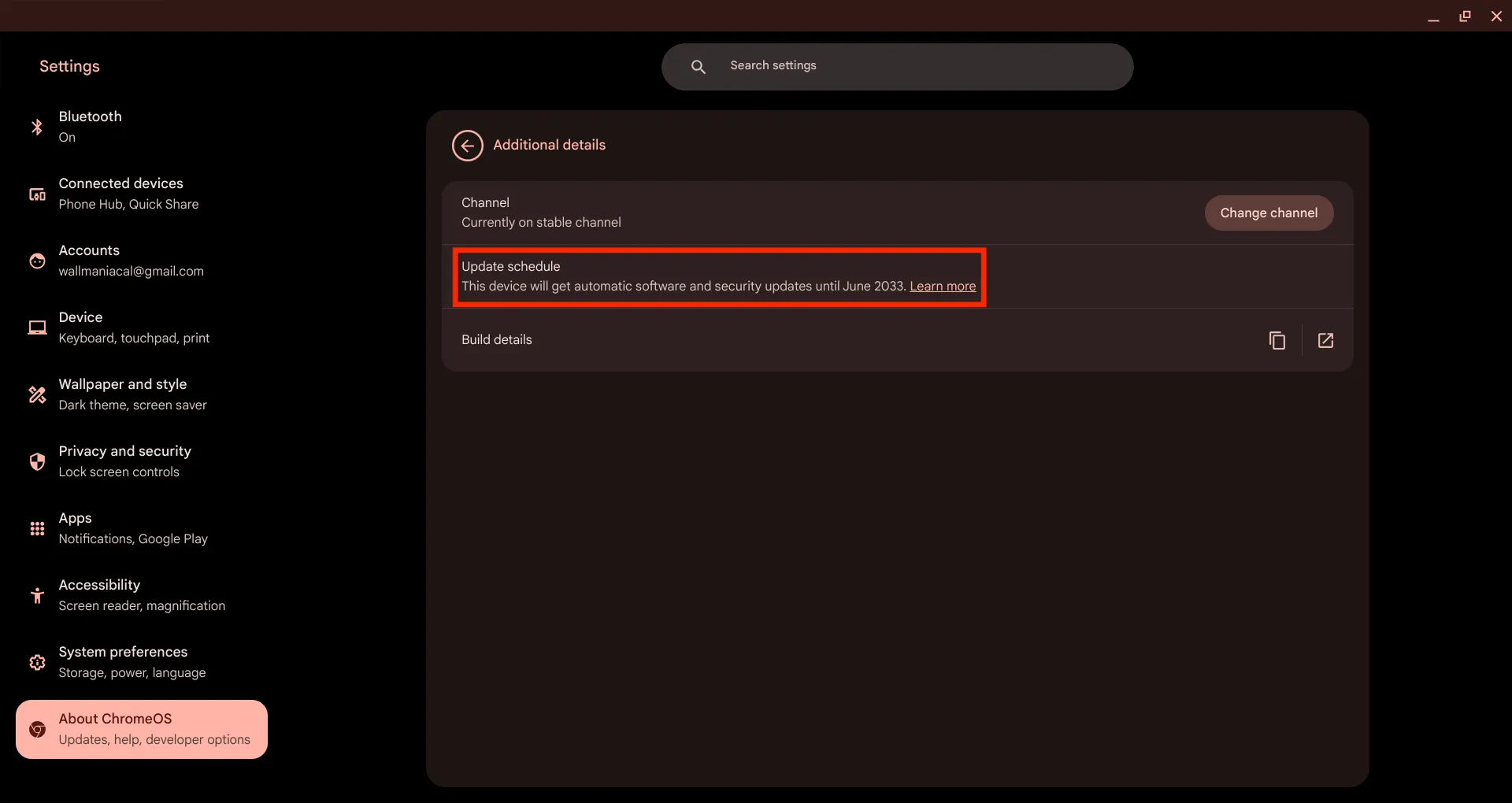 Màn hình cài đặt Chromebook hiển thị ngày hết hạn cập nhật tự động (AUE) và thông tin về phiên bản ChromeOS.
Màn hình cài đặt Chromebook hiển thị ngày hết hạn cập nhật tự động (AUE) và thông tin về phiên bản ChromeOS.
Tuy nhiên, việc kích hoạt cập nhật mở rộng đi kèm với một số hạn chế. Bạn sẽ mất tất cả dữ liệu liên quan đến Android trên Chromebook của mình. Tất cả ứng dụng Android và dữ liệu của chúng sẽ bị xóa. Tương tự, Google Play Store cũng sẽ không còn. Nếu bạn muốn quản lý bất kỳ đăng ký nào, bạn sẽ phải thực hiện qua trình duyệt web. Đây là một sự đánh đổi cần cân nhắc nếu bạn phụ thuộc nhiều vào các ứng dụng Android.
Hồi Sinh Chromebook Với ChromeOS Flex
ChromeOS Flex là một hệ điều hành do Google duy trì, được thiết kế để cài đặt trên các máy tính Windows và Mac cũ, giúp bạn tận dụng chúng sau khi chúng không còn được hỗ trợ. Điều thú vị là bạn cũng có thể cài đặt nó trực tiếp trên một chiếc Chromebook đã hết AUE.
 Một chiếc MacBook Air cũ đang chạy hệ điều hành ChromeOS Flex, minh họa khả năng tái sử dụng laptop đã hết hỗ trợ.
Một chiếc MacBook Air cũ đang chạy hệ điều hành ChromeOS Flex, minh họa khả năng tái sử dụng laptop đã hết hỗ trợ.
Quá trình cài đặt ChromeOS Flex nhìn chung khá đơn giản, nhưng không phải tất cả các mẫu Chromebook đều tương thích hoàn hảo hoặc một số tính năng có thể không hoạt động. Ví dụ, với một chiếc Google Pixel Chromebook đời 2013, màn hình cảm ứng có thể không hoạt động, nhưng các tính năng khác vẫn ổn định. Bạn không có gì để mất khi thử, vì nếu ChromeOS Flex không hoạt động trên Chromebook cũ, bạn có thể khôi phục lại firmware gốc. Dù sao đi nữa, hãy đảm bảo sao lưu mọi dữ liệu cục bộ quan trọng mà bạn không lưu trên đám mây trước khi tiến hành.
 Một chiếc MacBook Air cũ đang chạy hệ điều hành ChromeOS Flex, minh họa khả năng tái sử dụng laptop đã hết hỗ trợ.
Một chiếc MacBook Air cũ đang chạy hệ điều hành ChromeOS Flex, minh họa khả năng tái sử dụng laptop đã hết hỗ trợ.
Khi cài đặt ChromeOS Flex, hãy chú ý đến các yêu cầu cấu hình tối thiểu. Tại thời điểm hiện tại, ChromeOS Flex yêu cầu tối thiểu 4GB RAM, 16GB dung lượng lưu trữ và bộ xử lý x86 64-bit (Intel hoặc AMD). Việc đáp ứng các yêu cầu này sẽ đảm bảo trải nghiệm mượt mà và ổn định.
Biến Chromebook Cũ Thành Máy Linux Mạnh Mẽ
Nếu bạn đang sử dụng một trong những Chromebook mới nhất, bạn đã có khả năng chạy ứng dụng Linux một cách dễ dàng và có thể thiết lập môi trường phát triển Linux ngay trong ChromeOS. Tuy nhiên, điều gì sẽ xảy ra nếu bạn muốn xóa sạch Chromebook cũ và biến nó thành một máy tính Linux hoàn chỉnh?
Hiện tại, cách phổ biến nhất để thực hiện điều này là sử dụng firmware tùy chỉnh MrChromeBox. Firmware này giúp biến chiếc Chromebook của bạn trở nên tương thích với UEFI (Unified Extensible Firmware Interface), mở ra cánh cửa cho việc cài đặt các hệ điều hành khác.
 Bo mạch chủ máy tính minh họa phần cứng cốt lõi, liên quan đến việc tùy chỉnh firmware UEFI cho Chromebook để cài đặt hệ điều hành mới.
Bo mạch chủ máy tính minh họa phần cứng cốt lõi, liên quan đến việc tùy chỉnh firmware UEFI cho Chromebook để cài đặt hệ điều hành mới.
Sau khi hoàn tất việc cài đặt firmware tùy chỉnh, bạn có thể truy cập trang Chrultrabook để tìm hiểu về cách cài đặt hệ điều hành, bao gồm các bản phân phối Linux được khuyến nghị cho Chromebook. Tuy nhiên, giống như bất kỳ bản cài đặt Linux nào, bạn có thể sẽ gặp phải một số trở ngại, chẳng hạn như vấn đề về driver âm thanh hoặc mạng. Trong một số trường hợp, bạn có thể phải dành khá nhiều thời gian để mọi thứ hoạt động đúng cách.
 Linh vật Tux của Linux với biểu cảm lo lắng khi nhìn thấy virus, liên quan đến những lầm tưởng về bảo mật và khả năng tương thích của Linux.
Linh vật Tux của Linux với biểu cảm lo lắng khi nhìn thấy virus, liên quan đến những lầm tưởng về bảo mật và khả năng tương thích của Linux.
Mặc dù có thể tốn công sức, việc biến Chromebook thành máy Linux sẽ mang lại cho bạn sự linh hoạt và kiểm soát hoàn toàn đối với hệ thống, mở ra vô vàn khả năng sử dụng mới.
Tận Dụng Chromebook Vào Các Mục Đích Khác
Nếu bạn không muốn bận tâm đến việc thay thế hệ điều hành hay các thiết lập kỹ thuật phức tạp, bạn vẫn có thể sử dụng chiếc Chromebook của mình cho những công việc không quá nhạy cảm về bảo mật. Ví dụ, bạn có thể tải RetroArch và biến nó thành một hệ thống giả lập game cổ điển. Nếu bạn đã cài đặt firmware MrChromeBox, bạn còn có thể tái sử dụng Chromebook để làm máy chủ gia đình cho nhiều mục đích khác nhau.
 Điện thoại di động hiển thị logo RetroArch trong bối cảnh cổ điển, minh họa khả năng biến Chromebook thành hệ thống giả lập game retro.
Điện thoại di động hiển thị logo RetroArch trong bối cảnh cổ điển, minh họa khả năng biến Chromebook thành hệ thống giả lập game retro.
Ngoài ra, có rất nhiều ý tưởng sáng tạo để tái sử dụng Chromebook cũ nếu bạn dành thời gian tìm hiểu trên các subreddit hoặc nhóm Facebook dành riêng cho những người đam mê Chromebook.
Cuối cùng, nếu bạn thực sự không tìm thấy cách nào để tận dụng chiếc Chromebook đã hết hạn, đừng vội vứt bỏ nó. Bạn có thể bán (ghi rõ là đã hết hạn cập nhật) hoặc tặng miễn phí cho những người thích mày mò với các thiết bị cũ. Trong trường hợp không thể bán hoặc tặng, hãy nhớ tái chế nó một cách có trách nhiệm. Bạn có thể dễ dàng tìm thấy các điểm thu gom rác thải điện tử gần nhà chỉ với một tìm kiếm đơn giản trên internet.
Chromebook hết hạn cập nhật không phải là dấu chấm hết cho vòng đời của thiết bị. Với những giải pháp đã trình bày, từ việc kích hoạt các bản cập nhật mở rộng, cài đặt ChromeOS Flex, chuyển đổi sang Linux, cho đến việc tái sử dụng cho các mục đích giải trí hay sáng tạo, bạn hoàn toàn có thể kéo dài tuổi thọ và tiếp tục tận dụng giá trị từ chiếc Chromebook của mình. Quan trọng nhất là không gian lận với vấn đề bảo mật. Hãy luôn ưu tiên an toàn thông tin của bạn. Nếu bạn có bất kỳ thắc mắc nào khác hoặc muốn chia sẻ kinh nghiệm của mình, hãy để lại bình luận bên dưới nhé!